Opi tallentamaan Minecraftilla parhailla näytön tallennustyökaluilla
Jokainen, joka rakastaa pelejä tietokoneella, tuntee Minecraftin. Laajan suosionsa vuoksi se vaikuttaa jo moniin striimaajiin suoratoistamaan tätä peliä. Ja useimmat heistä tekevät eeppisen kohokohdan, joka teki heistä suosittuja. Kuten Dreams-venekytkin, monet meistä ovat jo kokeilleet sitä monta kertaa, mutta epäonnistuimme. Kun olet yrittänyt sitä monta kertaa, onnistuit nyt, mutta kukaan ei ole paikalla näkemässä kytkintäsi. Lisäksi paras tapa jakaa oma Dreams-venekytkimesi on tallentaa se. Joten tässä esittelemme sinulle erilaisia työkaluja, joita voit käyttää ja oppia kuinka tallentaa Minecraftiin. Jatkamalla tämän artikkelin lukemista saat selville parhaat verkosta löytyvät tallennusohjelmistot.

Osa 1. Minecraftin tallentaminen online-työkalulla
FVC Free Screen Recorder
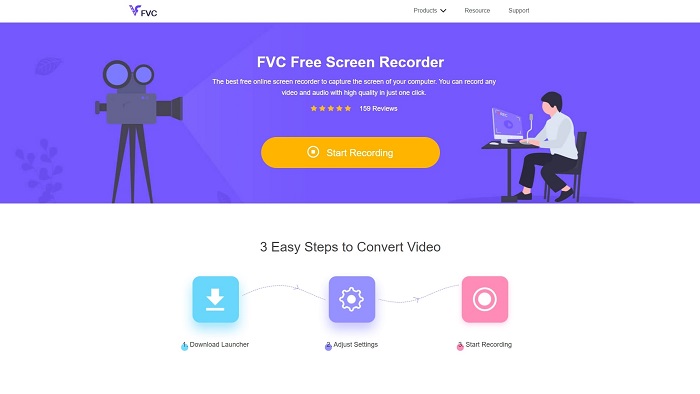
Haluatko oppia kuinka tallentaa Minecraft-video verkossa? Yritä sitten lukea tämä työkalu ja käyttää sitä. The FVC -näytön tallennin ei sisällä piilokuluja. Verkkotyökalun käyttöliittymässä ei myöskään ole ärsyttäviä tai ärsyttäviä mainoksia. Lisäksi voit tallentaa ilman rajoituksia täällä. Vaikka työkalu näyttää valmiilta käytettäväksi näytön tallentamiseen, verkkotyökalussa ei ole pelitilaa. Mutta voit silti käyttää tätä työkalua, jos sinulla on Internet käytettävissä. Joten, jotta tiedät kuinka käyttää tätä työkalua, sinun on noudatettava alla olevia vaiheita.
Vaihe 1. Pääset työkaluun napsauttamalla tätä linkki ensimmäinen.
Vaihe 2. paina Aloita nauhottaminen lataa sitten käynnistysohjelma, jos tämä on ensimmäinen kerta, ja asenna se. Napsauta uudelleen Aloita nauhottaminen käynnistääksesi työkalun tällä kertaa.
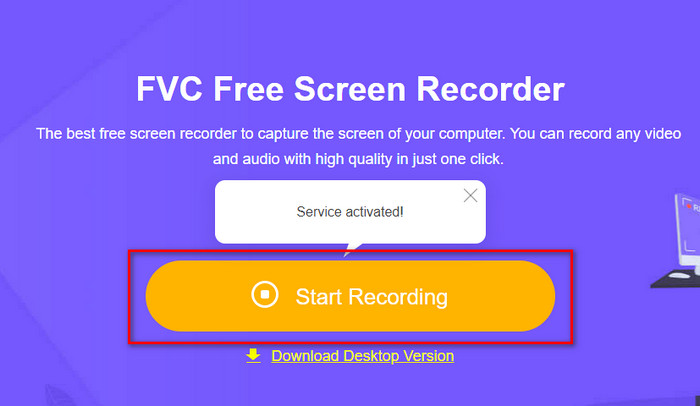
Vaihe 3. Säädä kehyssuhde näytöltäsi ja avaa sitten oma Kamera lisätäksesi reaktiosi, Kaiutin lisätäksesi pelin tuottaman äänen ja Mikrofoni lisätäksesi äänesi.
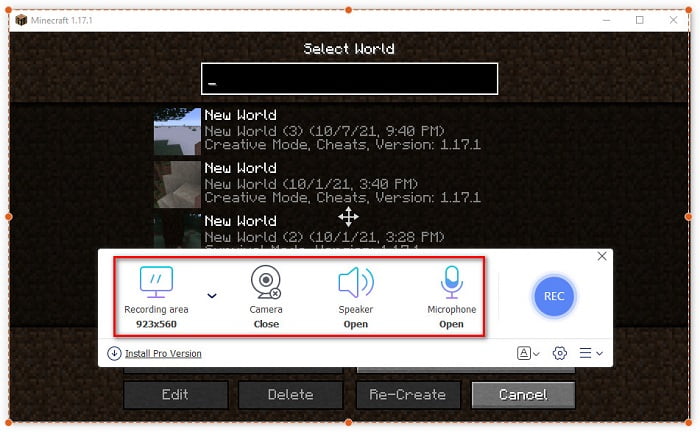
Vaihe 4. Napsauta sitten REC -painiketta aloittaaksesi tallennuksen.
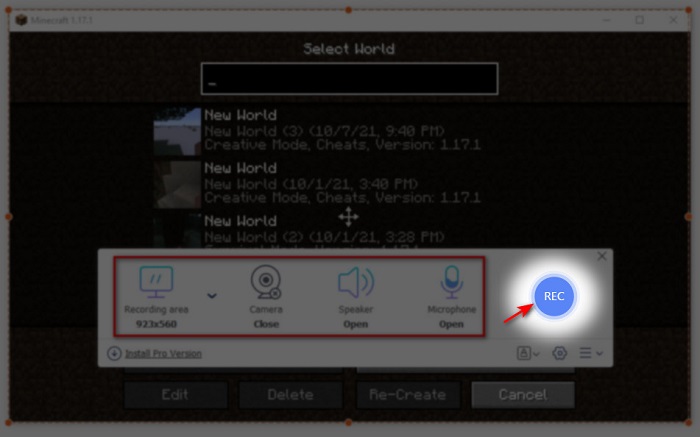
Vaihe 5. Lopeta tallennus napsauttamalla neliö- -painiketta ja napsauta ensimmäistä tiedostoa Tallennusluettelo. Katsoaksesi kytkimen uudelleen ennen sen lähettämistä tai lataamista.
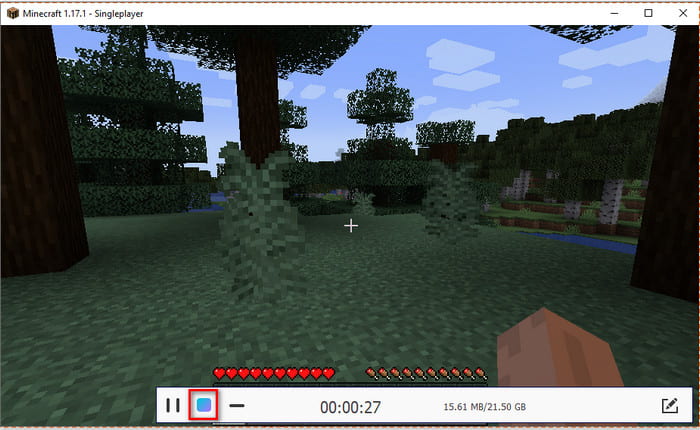
Osa 2. Minecraftin tallentaminen kahdella parhaalla offline-tallentimella
1. FVC Screen Recorder
Haluatko vangita jokaisen hetken stunttejasi Minecraftilla? Sitten FVC -näytön tallennin sopii sinulle parhaiten. Tämä työkalu on paljon parempi kuin sen online-työkalu ja OBS, jos puhumme yleisestä suorituskyvystä ja käyttäjäystävällisestä käyttöliittymästä. Tämä työkalu tukee Game Recorderia, jonka avulla voit tehdä pelin tallentamisesta mahdollisimman nopeasti. Voit myös käyttää ja muokata pikanäppäimiä komentaaksesi työkalua käytön helpottamiseksi. Voit tallentaa keskeytyksettä, vaikka se kestäisi jopa 24/7. Eli tietääkseen kuinka tallentaa Minecraft Windows 10:ssä tai Mac, noudata sitten ohjeita huolellisesti.
Vaihe 1. Lataa ja asenna ohjelmisto asemallesi. Tee sitten ohjelmiston nopea asennus ja tallenna asetukset napsauttamalla Valmis.
Ilmainen latausWindows 7 tai uudempiSuojattu lataus
Ilmainen latausMacOS 10.7 tai uudempiSuojattu lataus
Vaihe 2. Klikkaa Pelin tallennin ja anna työkalun toimia järjestelmänvalvojana ja paina sitten OK. Napsauta uudelleen Pelin tallennin edetä.
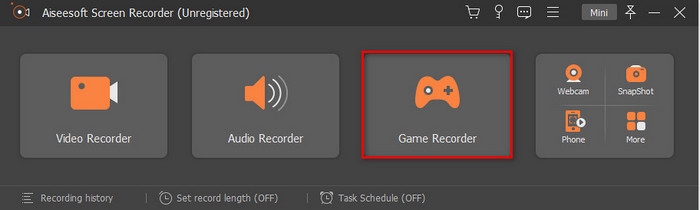
Vaihe 3. Käynnistä Minecraft ensin ja odota, että se latautuu täyteen. paina Valitse Peli ja valitse Minecraft.
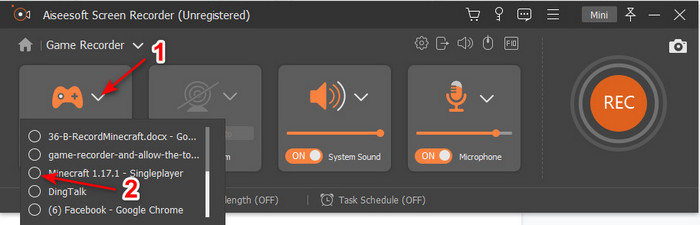
Vaihe 4. Ennen kuin aloitat tallennuksen, käännä Verkkokamera lisätäksesi reaktion tallennuksen aikana. Kytke sitten päälle Järjestelmän ääni ja Mikrofoni lisätäksesi äänen ja pelin äänen. Klikkaa REC -painiketta aloittaaksesi tallennuksen ja peli näkyy automaattisesti näytölläsi. Ja nyt voit tehdä eeppisiä temppuja, jotka haluat vangita.
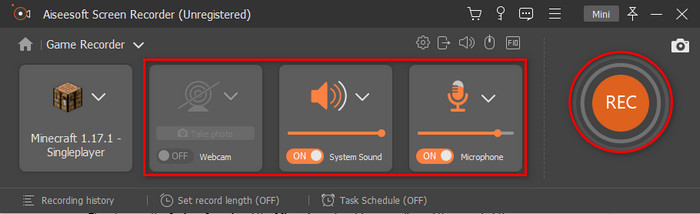
Vaihe 5. Jos haluat lopettaa tallennuksen, napsauta kuutio painiketta pysäyttääksesi. Tallentaa ja Seuraava jatkaaksesi videon tallentamista. The Historia näkyy näytölläsi ja napsauta ensimmäistä tiedostoa nähdäksesi uudelleen tekemäsi eeppiset temput ja jakaa ne myöhemmin.
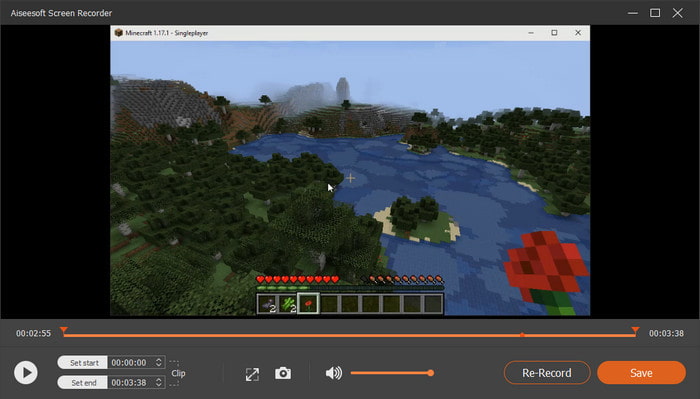
2. OBS
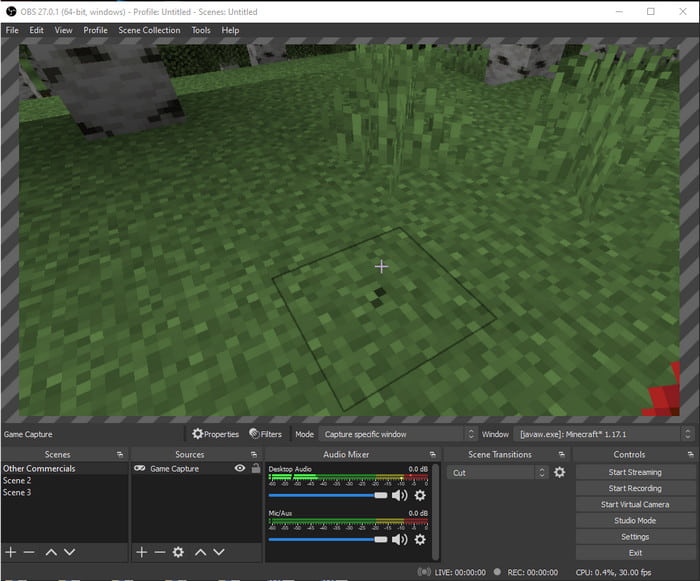
OBS on tunnettu yhdeksi monimutkaisista työkaluista, joita monet käyttäjät käyttävät. Mutta se tuottaa aina hyvää laatua, vaikka sitä on vaikea käyttää. Joten jos haluat oppia kuinka tallentaa Minecraft OBS:llä varmista, että sinulla on paljon vapaa-aikaa. Koska tämä työkalu on paljon monimutkaisempi kuin miltä näyttää, joten jos sinulla ei ole ideaa sen tekemisestä, noudata alla olevaa vaihetta.
Vaihe 1. Lataa OBS ensin asemallesi.
Vaihe 2. Avaa sitten Minecraft ensin ja siirry kohtaan Lähde paneeli ja napsauta sitten Pelin sieppaus. Vaihda tilaksi Kaappaa tietty ikkuna napsauta seuraavaksi ikkunoita pudota alas -painiketta ja valitse Minecraftin tiedostonimi. Napsauta sitten OK edetä.
Vaihe 3. Klikkaa Aloita nauhottaminen aloittaaksesi tallennuksen. Ja lopeta se napsauttamalla Lopeta tallennus ja näytön tallennus tallennetaan automaattisesti tallennustilaan.
Osa 3. Usein kysyttyä Minecraftin tallentamisesta
Mitkä ovat suosituimpia pelejä PC:llä tällä hetkellä?
PC:llä on paljon suosittuja pelejä, mutta nämä ovat ensimmäiset 5 peliä, jotka ovat aina jokaisen arvostelun kärjessä. Ensimmäinen on Mojangin vuonna 2011 julkaisema Minecraft, seuraavaksi listalla on League of Legend tai tunnetaan nimellä LOL, jonka on luonut Riot Games vuonna 2009, Counter Strike Global on kehittänyt Valve Corporation vuonna 2012, Grand Theft Auto Five julkaisi Rockstar Games. ja Rockstar Northin vuonna 2013 kehittämä Valorant on Riot Gamesin vuonna 2020 luoma Valorant.
Onko Bandicam paras työkalu tallennuksen tekemiseen?
Monilla ihmisillä on erilainen mielipide Bandicamista, mutta opitaan ja päätetään, kannattaako tätä työkalua käyttää. Joten saadaksesi lisätietoja Bandicamista napsauttamalla tätä linkki Siirry uuteen kirjoitukseen puhumalla Bandicamista.
Kuinka ladata suuri tiedostovideo YouTubeen?
Koska YouTube on tunnettu videonjakoalustastaan, monet käyttäjät yrittävät ladata videoita. Mutta kun lataamme suuren tiedostokoon videon, se vie paljon aikaasi. Joten nyt paras tapa julkaista se helposti on pakata video menettämättä sen laatua. Päätä miten pakata videotiedosto ja lähettää sen YouTubeen helposti.
Johtopäätös
Joten nyt tämän keskustelun päätteeksi sinun on nyt helpompi ymmärtää kuinka tallentaa Minecraft PC:lle. Ehkä olet jo nyt valinnut näytön tallentimen, mutta lisätäksesi lisää FVC -näytön tallennin on oikea valinta. Koska voit helposti hallita tämän työkalun käyttöä, vaikka olisit aloittelija. Tämän vertaansa vailla olevan näytön tallentimen käytön oppiminen ei ole liian vaikeaa. Joten ennen kuin aloitat Dream-venekytkimen tallennuksen, varmista, että olet jo ladannut tämän ohjelmiston.
Ilmainen latausWindows 7 tai uudempiSuojattu lataus
Ilmainen latausMacOS 10.7 tai uudempiSuojattu lataus



 Video Converter Ultimate
Video Converter Ultimate Näytön tallennin
Näytön tallennin


